A Google Analytics hozzáadása a Squarespace-hez
Egyéb Hasznos útmutató / / August 04, 2021
Hirdetések
A Squarespace egy csodálatos webhely, amely olyan platformot fejleszt, ahol bárki készíthet weboldalakat, még akkor is, ha nem sokat tud a kódolásról és a fejlesztésről. De a drag and drop megközelítéssel sokan problémát éreznek, miközben hozzáadják a Google analitikát a Squarespace webhelyéhez. A feladat kissé unalmas lehet, ha nem a programozási szektorból származik. Megpróbálom azonban elmagyarázni neked, hogy hozzáadhasson google elemző kódot a webhelyéhez.
A Google Analytics segítségével aktívan nyomon követheti, hogy hány felhasználó aktív az Ön Squarespace webhelyén. Ezen felül beállíthatja és elemezheti a célközönséget különböző nézőkön, például helyszínen, időpontban, foglalkozásokon stb.
Amikor elkészítettem az első Squarespace webhelyemet, kissé zavartnak éreztem magam arról, hogy milyen felhasználók látogatják a webhelyemet, mivel nem volt forgalomfigyelő eszköz. De miután hozzáadtam a Google Analytics kódot a Squarespace webhelyemhez, nyomon tudom követni az élő felhasználókat, valamint a közönségem havi munkameneteit.

Hirdetések
Tartalomjegyzék
-
1 A Google Analytics hozzáadása a Squarespace-hez
- 1.1 1. lépés. Szerezze be a Google Analytics követési azonosítóját
- 1.2 2. lépés. Írja be a Google Analytics követési azonosítóját a Squarespace webhelyére
- 2 Következtetés
A Google Analytics hozzáadása a Squarespace-hez
Mielőtt hozzáadná az elemzési kódot a webhelyéhez, meg kell győződnie arról, hogy feliratkozott-e a Google webmester eszközére. Itt személyre szabott kódot kaphat webhelyéhez, hogy elkezdhesse nyomon követni és figyelemmel kísérni a közönség forgalmát.
1. lépés. Szerezze be a Google Analytics követési azonosítóját
Először nyissa meg a böngészőt, és lépjen a A Google Analytics, majd kattintson a Rendszergazda opciót az alábbi bal oszlopban.

Ezután a következő oldalon, a Rendszergazda fülre, kattintson a Bevezetés követése választási lehetőség.
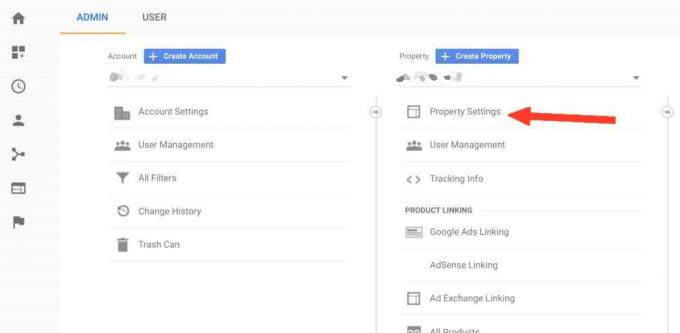
Hirdetések
Most a legördülő menüben kattintson a gombra Azonosító kód.

Ezt követően a követés alatt láthatja a Google Analytics követési azonosítóját ID címkét a jobb oldali ablaktáblán, jelölje ki az azonosítót az egérrel, majd nyomja meg a gombot Ctrl + C hogy lemásolja.
2. lépés. Írja be a Google Analytics követési azonosítóját a Squarespace webhelyére
Miután megkapta a Google Analytics követési azonosítóját, látogassa meg a Squarespace webhelyet Adminisztrátor, majd lépjen a Menüjébe és kattintson a gombra Beállítások.
Hirdetések

Ezután kattintson a gombra Fejlett.
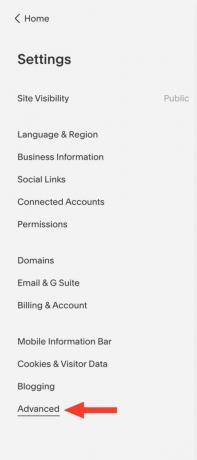
Kattintson az első lehetőségre, Külső API kulcsok.

Most nyomja meg Ctrl + V billentyűket, és illessze be a Google Analytics azonosítót a Google Analytics-számlaszám.

Végül kattintson a gombra Megment lehetőség a Google Analytics használatához a Squarespace webhelyéhez.
Ha Ön fejlesztő, akkor hozzáadhatja az elemzési kódot a Squarespace menü> Fejlesztői mód előre lépése segítségével bármely elemző szkript hozzáadásához.
Következtetés
Ez egy egyszerű és áttekinthető módszer a Google elemzési kód hozzáadásához a Squarespace webhelyéhez. Ez a módszer kezdőbarát, és képes lesz hatékonyan használni. Ha az elemzés nem működik a kód hozzáadása után, akkor törölje a szerver gyorsítótárát a webhelyéről, vagy várjon 12 órát, amíg a kód megfelelően működik.
A szerkesztő választása:
- A legjobb weboldalak filmek és tévéműsorok feliratának letöltéséhez
- Javítás: A Skype értesítése nem megy el
- A Twitch profilkép feltöltési hibájának kijavítása
- A szülői felügyelet beállítása Firefox, Opera és Chrome böngészőben
- Mi az a Revolut Web App és hogyan használható a számítógépen vagy a laptopon?
Rahul informatikus hallgató, aki hatalmas érdeklődést mutat a technika és a kriptovaluta témák iránt. Időjének nagy részét vagy írással, vagy zenehallgatással tölti, vagy nem látott helyeken utazik. Úgy véli, hogy a csokoládé megoldást jelent minden problémájára. Az élet megtörténik, és a kávé segít.


![MIUI 11.0.1.0 Oroszország stabil ROM letöltése a Poco F1-hez [11.0.1.0.QEJRUXM]](/f/625b0860f65b266947d8db2076fd539c.jpg?width=288&height=384)
